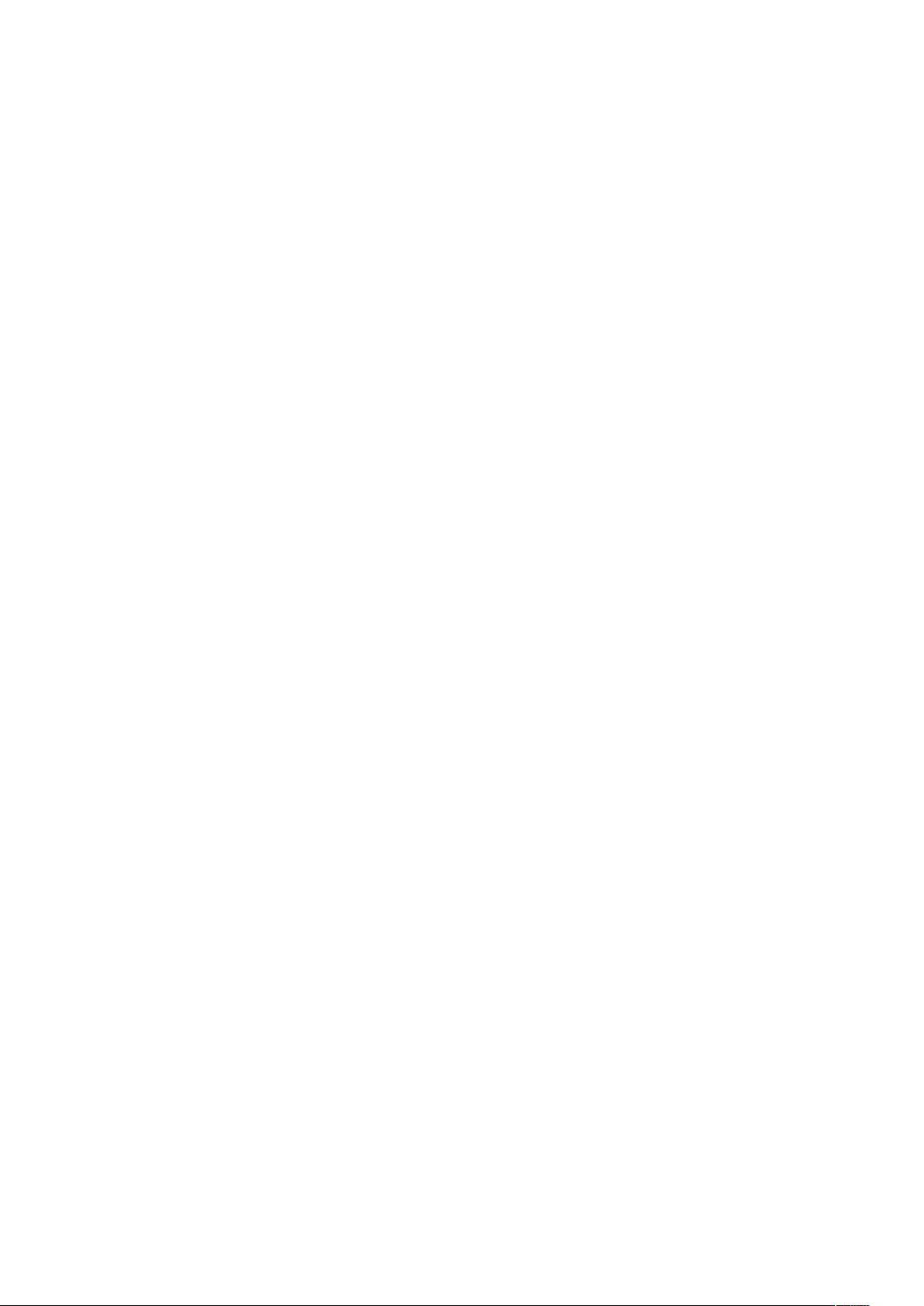Android入门:详解ListView的基本实现与XML布局
"本篇文章是关于Android入门系列教程中的第六篇,主要讲解ListView的基本使用。ListView在Android开发中是一个常见的控件,用于显示一排可滚动的项目列表。以下是本文的核心知识点:
1. **ListView的准备与数据结构**:
- ListView的使用首先需要准备要展示的数据,这些数据可以是一维或多维的动态数组,如ArrayList或ArrayAdapter。
- 数据适配器(Adapter)是关键,它负责将数据模型(动态数组)转化为ListView能理解的视图对象。适配器的作用是根据数据源的变化动态生成或更新列表项。
2. **XML布局**:
- 文章提供了两个XML文件:main.xml和my_listitem.xml。main.xml定义了ListView的基本布局,设置了LinearLayout作为父容器,并设置了ListView的宽度和高度为wrap_content,以便自动调整大小。ListView的ID为"MyListView"。
- my_listitem.xml则是ListView的每个项目(Item)的布局,定义了LinearLayout并设置了垂直方向的布局,可能包含多个子控件,如TextView、ImageView等,用于显示列表项的内容。
3. **适配器的创建与绑定**:
- 创建适配器的过程通常包括继承BaseAdapter或使用ArrayAdapter、CursorAdapter等预定义的适配器类。开发者需要重写必要的方法,如getView(),该方法负责根据索引获取对应的视图并设置其内容。
- 通过setAdapter()方法将适配器绑定到ListView上,这样ListView就会根据适配器中的数据动态渲染列表项。
4. **实际操作**:
- 开发者需要在Java代码中实例化适配器,填充数据,然后调用ListView的setAdapter()方法来显示列表。同时,ListView还提供了其他方法如addFooterView(), addHeaderView()等,可以添加头部或尾部视图。
5. **注意事项**:
- ListView具有虚拟化绘制特性,只有当前屏幕可见的项会被加载,这有助于优化性能。但同时也需要注意处理滚动事件,如OnScrollListener,以便在用户滚动时更新数据或执行其他操作。
通过本文的学习,读者能够掌握如何在Android应用中创建和管理ListView,包括数据准备、适配器的使用以及基本的布局设置。后续内容可能会深入讲解更高级的ListView功能,例如分组、自定义布局和加载更多等。"
2013-07-03 上传
2022-04-09 上传
2021-12-19 上传
2023-03-09 上传
2021-12-04 上传
2021-09-03 上传
2021-12-10 上传
2012-04-13 上传
2022-03-08 上传
sheshizhang
- 粉丝: 16
- 资源: 100
最新资源
- 高清艺术文字图标资源,PNG和ICO格式免费下载
- mui框架HTML5应用界面组件使用示例教程
- Vue.js开发利器:chrome-vue-devtools插件解析
- 掌握ElectronBrowserJS:打造跨平台电子应用
- 前端导师教程:构建与部署社交证明页面
- Java多线程与线程安全在断点续传中的实现
- 免Root一键卸载安卓预装应用教程
- 易语言实现高级表格滚动条完美控制技巧
- 超声波测距尺的源码实现
- 数据可视化与交互:构建易用的数据界面
- 实现Discourse外聘回复自动标记的简易插件
- 链表的头插法与尾插法实现及长度计算
- Playwright与Typescript及Mocha集成:自动化UI测试实践指南
- 128x128像素线性工具图标下载集合
- 易语言安装包程序增强版:智能导入与重复库过滤
- 利用AJAX与Spotify API在Google地图中探索世界音乐排行榜